Se hai un amico che sta riscontrando problemi con il computer sul suo sistema Microsoft Windows 10 o hai solo bisogno di mostrargli come fare qualcosa, puoi aiutarlo proprio da dove sei seduto. Applicazioni come WinVNC o LogMeIn erano quelle necessarie per accedere a un computer in remoto. Non sono più necessari perché Windows 10, 8 e 7 sono tutti dotati di Assistenza remota Windows integrata nel sistema operativo. Ecco come utilizzare la funzione.
Invia invito al computer di controllo
- Tenere il Tasto Windows, quindi premere “R” per far apparire il Correre scatola.
- Tipo "msra“, quindi premere “accedere“
- Selezionare "Invita qualcuno di cui ti fidi ad aiutarti“.
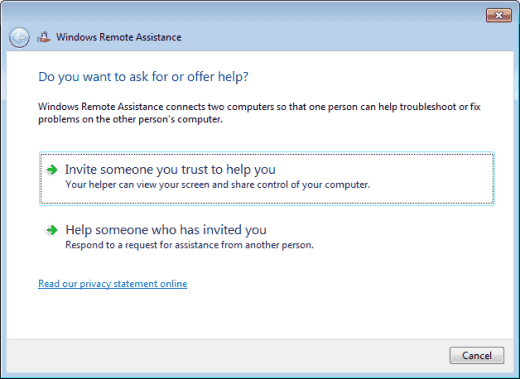
- Potresti essere in grado di selezionare "Usa l'e-mail per inviare un invito"se il tuo client di posta predefinito è configurato correttamente. Questa opzione avvierà automaticamente un messaggio di posta elettronica e aggiungerà l'allegato di cui hai bisogno. Tutto quello che dovrai fare è digitare l'indirizzo email della persona a cui lo stai inviando e inviarlo. Nella maggior parte dei casi, dovrai scegliere "
Salva questo invito come file” e procedere con il passaggio successivo.
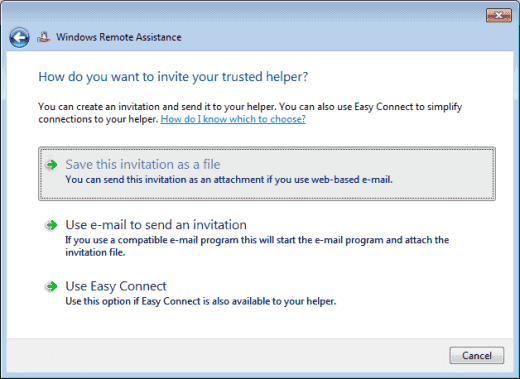
- Scegli un luogo in cui salvare il file di invito. Mi piace posizionarlo dove posso trovarlo sul mio desktop. Scegli una posizione, quindi seleziona "Salva“.
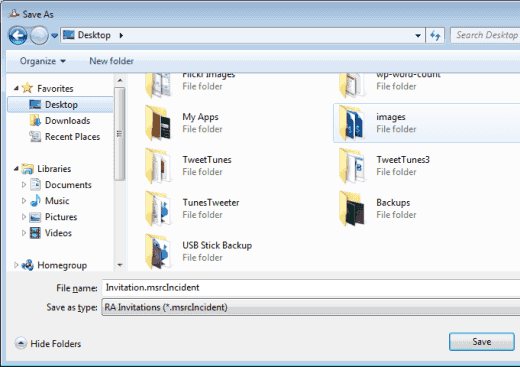
- Si aprirà una finestra con una password. Tieni aperta questa finestra, altrimenti la sessione terminerà.

- Componi un nuovo messaggio di posta elettronica utilizzando qualsiasi servizio di posta elettronica che utilizzi. Fornisci la password che ti è stata fornita e allega il file di invito al messaggio. Invialo alla persona che vuoi connettere al tuo computer.
Connettiti a un computer dopo aver ricevuto l'invito
- Tenere il Tasto Windows, quindi premere “R” per far apparire il Correre scatola.
- Tipo "msra“, quindi premere “accedere“.
- Selezionare "Aiuta qualcuno che ti ha invitato“.
- Selezionare "Usa un file di invito“.
- Seleziona il file di invito.
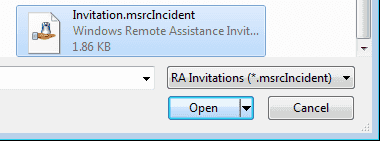
- Digita la password fornita nell'e-mail.
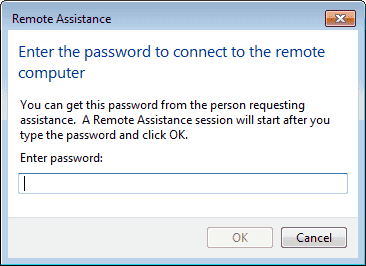
- Selezionare "ok” e sei connesso e puoi controllare il desktop utilizzando Assistenza remota.